PC画面と自分の顔を同時に録画する方法
YouTubeを見ていると、人気YouTuberがカメラにうつった自分の顔と声、それとゲームなどの動画コンテンツを一緒に撮影した動画をよく見かけますね。ああいう動画はどうやったら作れるのでしょうか。
PC画面録画ソフトBandicamを使うと誰でも簡単にYouTubeでよく見かけるような動画がつくれます。高画質動画のキャプチャーはもちろん、録画しながらリアルタイムに文字や図を書き込んだり、マイク音声を入れたり、外部接続のウェブカメラの動画を追加したり、必要な機能が全部そろったPC画面録画ソフトBandicamを使ってみましょう。
YouTuberへの道は、Bandicamのインストールから始まる
- PC画面録画ソフトBandicam最新版を公式サイトから無料でダウンロード、インストールする
- Bandicamを起動し、画面録画モードを選択する
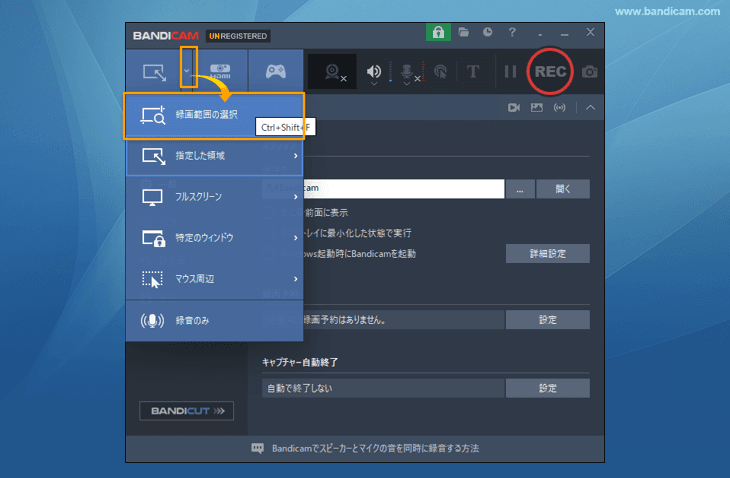
- 録画したい範囲を青い枠内におさめる
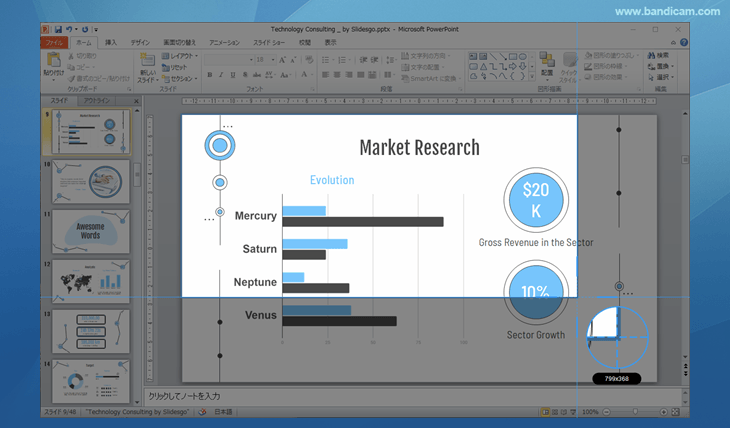
- Webカメラが接続されていることを確認し、Webカメラオーバーレイ機能を有効にする

- [● REC]か、F12キーを押す(録画開始)
![[画面録画モード - 指定した領域]キャプチャー開始](https://www.bandicam.jp/how-to/screen-recorder/bandicam-rectangle-screen-recording-4.gif)
- [■]か、F12キーを押す(録画終了)
![[画面録画モード - 指定した領域]キャプチャー終了](https://www.bandicam.jp/how-to/screen-recorder/bandicam-rectangle-screen-recording-5.png)

